Envoyer des révisions
Utilisez la fonction de téléchargement de révisions de fichiers lorsque vous souhaitez partager votre dernière mise à jour avec l'autre partie. Cette fonctionnalité garantit que toutes les versions du document sont conservées ensemble.
N'oubliez pas que l'autre partie ne verra pas votre révision tant que vous n'aurez pas cliqué sur « Envoyer la mise à jour ».
Qui? | LEADER CONTRIBUTEUR |
Dans les plans | INVITÉ GRATUIT STARTER PLUS ULTIMATE |
Comment télécharger une révision à l'aide du bouton de téléchargement de révision
Cliquez sur la ligne ou la carte du document ou du fichier que vous souhaitez mettre à jour
Cliquez sur le bouton jaune Soumettre une révision la révision dans l'en-tête de la fenêtre du fichier.
Sélectionnez votre fichier sur votre appareil.
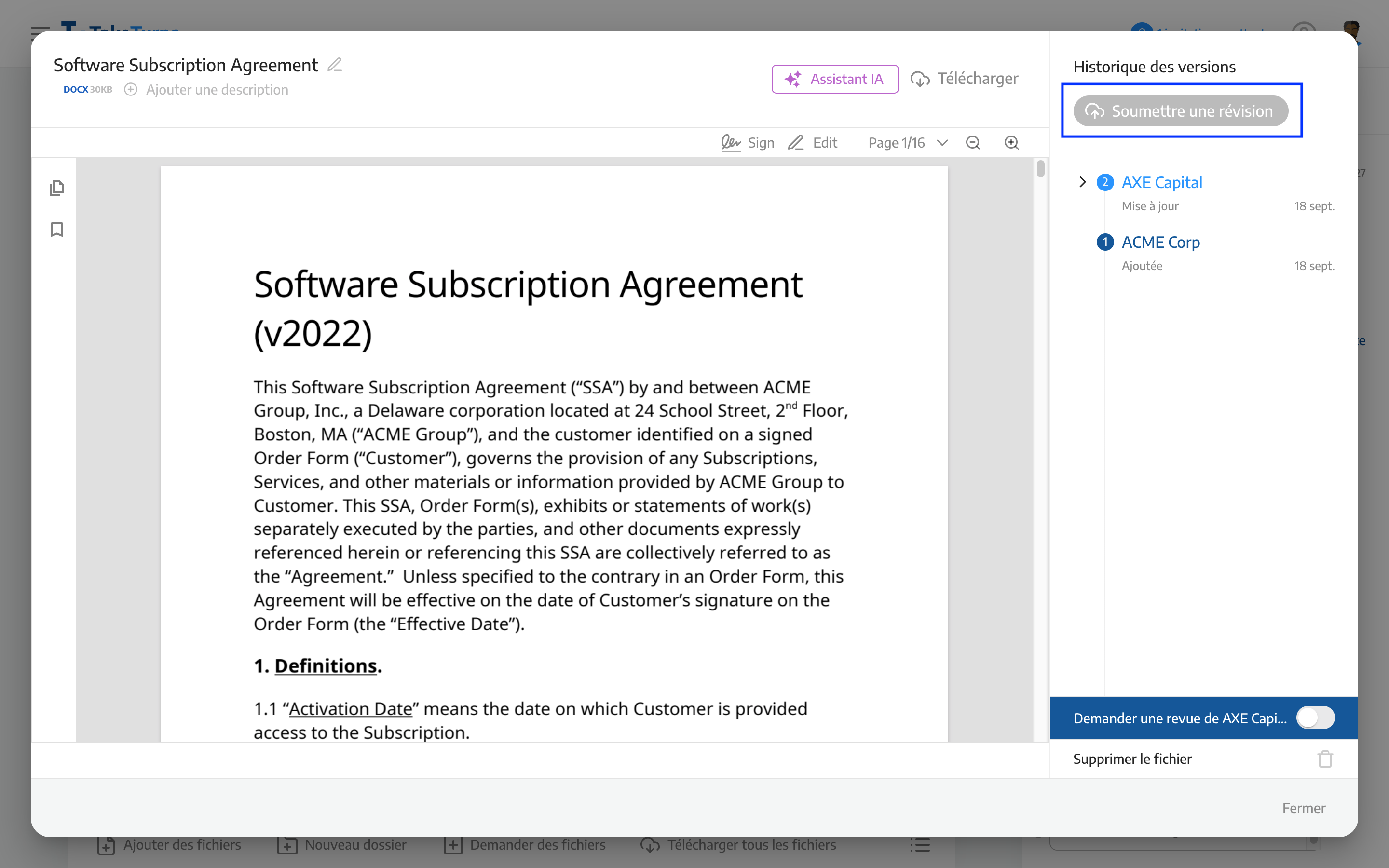
Une fois le chargement du fichier terminé, vous verrez un aperçu du fichier et une nouvelle entrée dans « Historique des versions ».
Utilisez l'aperçu pour vérifier qu'il s'agit bien du fichier que vous souhaitez partager.
Si vous avez commis une erreur, vous pouvez utiliser le bouton Remplacer pour télécharger un autre fichier ou le bouton Supprimer pour supprimer complètement cette révision.
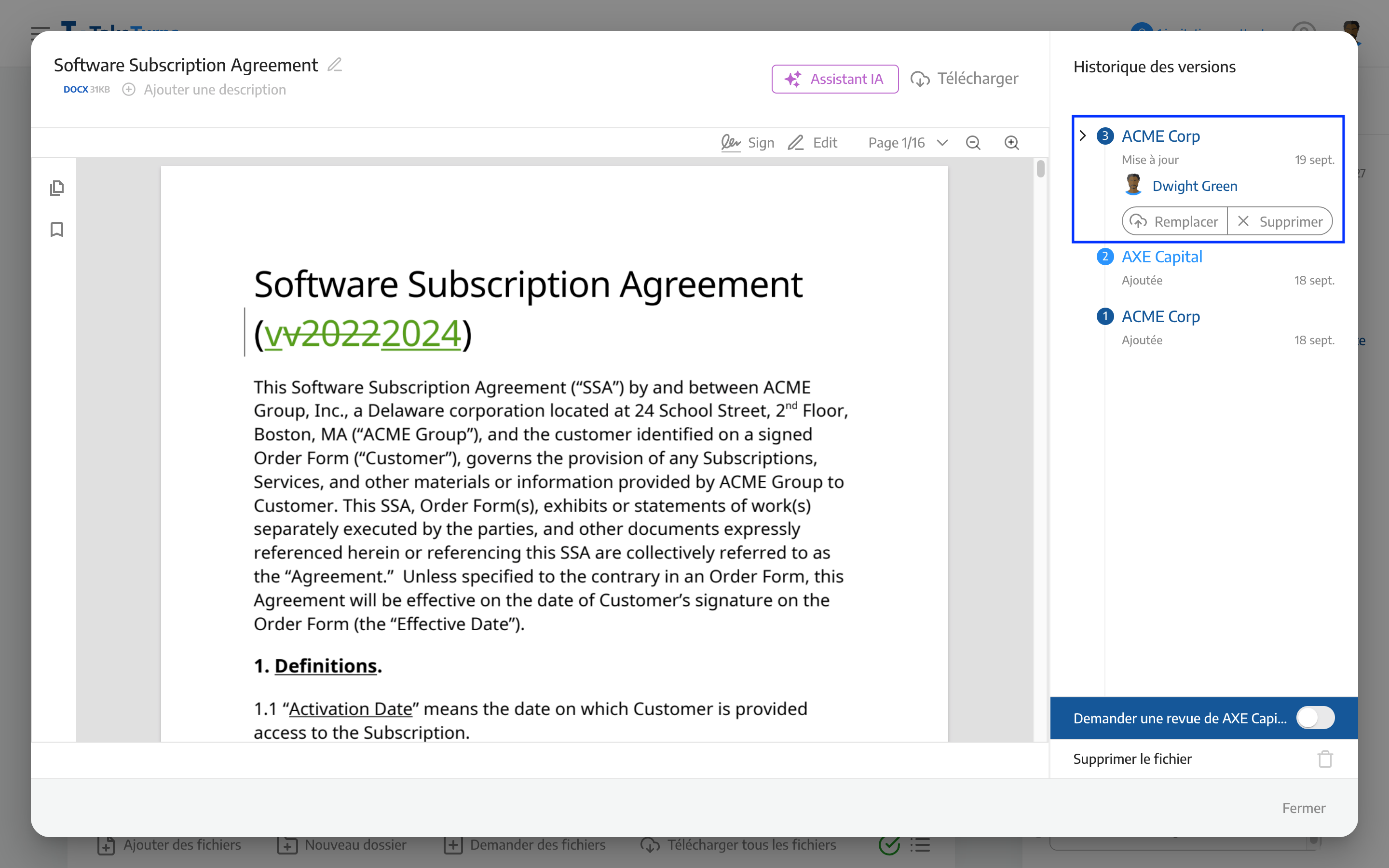
Cliquez sur Fermer lorsque vous avez terminé.
Le fichier que vous avez révisé sera surligné en jaune jusqu'à ce que votre révision ait été partagée avec l'autre partie. Pour partager votre révision, cliquez sur Envoyer les modifications.
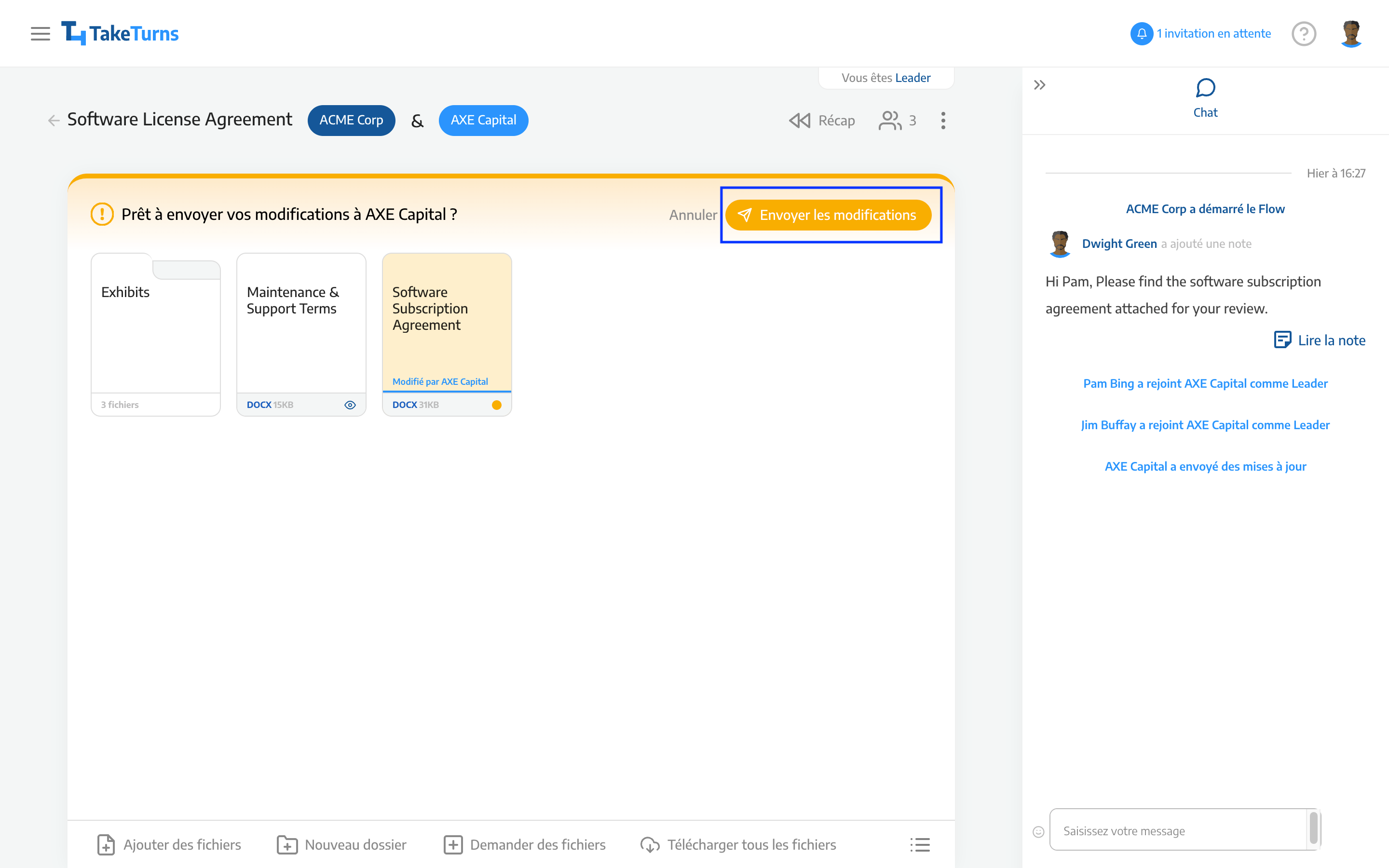
Comment télécharger une révision par glisser-déposer
Vous pouvez également glisser-déposer un fichier depuis votre appareil pour mettre à jour un fichier existant avec une nouvelle révision.
Sélectionnez votre fichier sur votre appareil.
Faites glisser et déposez le fichier sur la carte correspondant au fichier que vous souhaitez réviser. Veuillez noter que l'interface utilisateur mettra en évidence la destination en bleu.
Une fois le chargement du fichier terminé, vous verrez un aperçu du fichier et une nouvelle entrée dans « Historique des versions ».
Utilisez l'aperçu pour vérifier qu'il s'agit bien du fichier que vous souhaitez partager.
Si vous avez commis une erreur, vous pouvez utiliser le bouton Remplacer pour télécharger un autre fichier ou le bouton Supprimer pour supprimer complètement cette révision.
Cliquez sur Fermer lorsque vous avez terminé.
Le fichier que vous avez révisé sera surligné en jaune jusqu'à ce que votre révision ait été partagée avec l'autre partie. Pour partager votre révision, cliquez sur Envoyer les modifications.
Remarques:
Lorsque vous envoyez une révision, le fichier conserve son nom, à moins que vous ne décidiez de le renommer ultérieurement.
Il est possible de mettre à jour une révision d'un type de fichier différent. Par exemple, vous travailliez sur un brouillon dans Word mais avez décidé de télécharger une version finale au format PDF.
Vous pouvez également télécharger une révision de fichier en annotant un PDF.
💡 Conseil |
Lorsque vous souhaitez travailler avec l'autre partie sur un document (avec les deux parties éditant le document), essayez d'utiliser cette fonctionnalité car elle conservera l'historique complet des modifications d'un tour à l'autre. C'est préférable à l’ajout de nouveaux fichiers pour chaque version. |
